ProPresenter 17 소개
"ProPresenter17이 출시 되었습니다."
ProPresenter 17의 출시를 기념하며, 이 섹션에서는 새로운 기능과 개선 사항을 소개합니다. ProPresenter는 프레젠테이션 소프트웨어로, 다양한 미디어와 텍스트를 효과적으로 관리하고 표시할 수 있는 도구입니다. 이번 버전에서는 사용자 계정 정보와 구독 모델에 대한 새로운 설명이 포함되어 있으며, 이전 버전인 ProPresenter 16과의 차이점도 강조됩니다.

사용자 계정 관리
ProPresenter 17의 새로운 사용자 계정 관리 시스템은 사용자에게 보다 편리한 경험을 제공합니다. 이전 버전에서는 등록 코드를 입력해야 했지만, 이제는 그럴 필요가 없습니다.
"이제 등록 코드를 입력할 필요가 없습니다."
계정 관리 방법
- ProPresenter 열기: ProPresenter를 실행하고 설정 메뉴로 이동합니다.
- 계정 선택: 설정에서 '계정'을 선택합니다. 이전 버전에서는 '등록' 메뉴를 통해 접근해야 했습니다.
- 장치 활성화/비활성화: 컴퓨터 이름과 남은 좌석 수를 확인하고, 장치를 활성화하거나 비활성화할 수 있습니다.
브라우저를 통한 라이센스 관리
- '계정 관리'를 클릭하면 브라우저로 이동하여 라이센스를 관리할 수 있습니다. 이로 인해 더 이상 잠금 해제 코드를 입력할 필요가 없습니다.

업데이트 및 설정
ProPresenter 17의 업데이트 및 설정은 사용자에게 보다 직관적인 경험을 제공합니다. 새로운 백엔드는 사용자가 ProPresenter 라이선스를 관리할 수 있도록 하며, 모든 기기를 쉽게 확인할 수 있습니다. 이제 등록 코드를 사용할 필요 없이 계정에 로그인할 수 있습니다.
설정 방법
ProPresenter 17에서 설정을 변경하려면, 먼저 '설정' 메뉴로 이동합니다. 여기서 로고 및 저작권 정보를 설정할 수 있으며, CCLI 보고 기능을 활성화하거나 비활성화할 수 있습니다. 이 기능은 슬라이드의 처음, 중간, 마지막 등 원하는 위치에 적용할 수 있습니다. 또한, 예배 통합 기능을 켜거나 끌 수 있어 성경을 추가하거나 제거할 수 있습니다.
업데이트 확인
업데이트를 확인하려면, '업데이트' 탭으로 이동합니다. 여기서 마지막 업데이트 날짜와 같은 시스템 정보를 확인할 수 있습니다. 새로운 시스템은 Mac OS X와 유사한 디자인을 채택하여 보다 현대적이고 전문적인 느낌을 줍니다.
"새로운 시스템이 Mac OS X처럼 보이도록 만들었습니다."

오디오 및 네트워크 설정
오디오 및 네트워크 설정은 ProPresenter 17의 중요한 기능 중 하나입니다. 이 섹션에서는 오디오 채널 설정과 네트워크 연결 방법에 대해 설명합니다.
오디오 설정
오디오 설정 페이지에서는 채널 수, 인스펙터, 메인 출력 모니터링 방법 등을 확인할 수 있습니다. 또한, 오디오 파일 재생 시의 레벨과 지연 시간 등을 조정할 수 있습니다. SDI 및 NDI 설정도 이곳에서 관리할 수 있습니다.
네트워크 설정
네트워크 탭에서는 네트워크를 활성화하거나 비활성화할 수 있으며, 네트워크에 연결되면 IP 주소를 확인할 수 있습니다. 네트워크 링크와 원격 제어 기능, 스테이지 앱을 사용할 수 있습니다.
"이것은 새로운 네트워킹 기능입니다."
특히, TCP 연결 활성화 기능은 ProPresenter의 새로운 고급 네트워킹 기능으로, 향후 비디오를 통해 자세히 다룰 예정입니다.

미디어 및 통합
"미디어 탭이 고급에서 미디어로 이름이 변경되었습니다."
ProPresenter 17의 미디어 및 통합 기능을 활용하는 방법에 대해 알아보겠습니다. 이 섹션에서는 미디어 파일을 가져오고 통합 설정을 하는 방법, 미디어 파일의 기본 동작을 설정하는 방법, 그리고 제3자 애플리케이션과의 통합 방법을 설명합니다.

미디어 가져오기 및 통합 설정 방법
미디어 탭은 이제 '고급'에서 '미디어'로 이름이 변경되었습니다. 이 탭에서는 다양한 미디어 파일을 ProPresenter로 가져올 수 있습니다. 미디어 파일을 드래그하여 미디어 빈에 추가하면, 기본 가져오기 페이지에서 파일의 기본 동작을 설정할 수 있습니다. 예를 들어, 여러 장의 사진을 가져올 때, 사진을 전경 또는 배경으로 설정하고, 스케일 및 블러 기능을 활용하여 이미지를 와이드스크린으로 조정할 수 있습니다.
미디어 파일의 기본 동작 설정 방법
미디어 파일을 가져올 때, 기본 동작을 설정하여 파일이 ProPresenter에서 어떻게 표시될지를 결정할 수 있습니다. 업데이트 15에서 도입된 스케일 및 블러 기능을 사용하면, 세로 이미지를 와이드스크린으로 변환하여 배경에 흐릿하게 표시할 수 있습니다.
제3자 애플리케이션과의 통합 방법
ProPresenter는 다양한 제3자 애플리케이션과의 통합을 지원합니다. 예를 들어, Ross Talk을 통해 Bitfocus Companion을 사용하여 스트림 덱을 제어할 수 있습니다. 또한, MIDI를 설정하여 ProPresenter 내에서 가사를 자동화할 수 있습니다. 이러한 통합 기능은 외부 장치와의 원활한 통신을 가능하게 합니다.
프롭스 컬렉션
ProPresenter 17의 새로운 기능 중 하나는 프롭스컬렉션입니다. 이 기능을 통해 사용자는 프롭스를 보다 체계적으로 관리할 수 있습니다.
"이제 프롭스를 조직할 수 있습니다."
프롭스 추가 및 관리 방법
- 프롭스 탭으로 이동: ProPresenter의 멀티뷰 아래에 있는 프롭스 탭으로 이동합니다.
- 기본 컬렉션 선택: 기본 컬렉션을 클릭하여 새로운 컬렉션을 생성할 수 있습니다.
- 새 컬렉션 생성: 예를 들어, '이름표'라는 새로운 컬렉션을 생성할 수 있습니다.
- 프롭스 추가: 기존 프롭스를 복사하여 새로운 컬렉션에 추가할 수 있습니다. 이렇게 하면 특정 폴더에 복사본을 저장하여 나중에 쉽게 찾을 수 있습니다.
자동 삭제 및 단일 프롭스 모드 설정 방법
- 자동 삭제 기능: 프롭스를 화면에 일정 시간 동안만 표시하고 싶을 때 유용합니다. 예를 들어, 프롭스를 5초 후에 자동으로 삭제되도록 설정할 수 있습니다.
- 단일 프롭스 모드: 특정 프롭스를 선택하고, 예를 들어 이름표를 5초 동안만 표시하도록 설정할 수 있습니다. 이 기능은 메시지나 특정 정보를 잠시 표시하고 자동으로 사라지게 할 때 유용합니다.

TCP/IP 통신 기능
ProPresenter 17의 새로운 기능 중 하나는 TCP/IP 통신 기능입니다. 이 기능은 ProPresenter의 강력한 API를 네트워크 설정에서 활성화하여 활용할 수 있는 방법을 제공합니다. 이를 통해 서드파티 시스템이 TCP 데이터를 송수신하여 ProPresenter를 제어할 수 있습니다.
"이것은 ProPresenter의 강력한 API를 활용하는 새로운 방법입니다."
이 기능은 고급 비디오 스위처와 같은 장비와 통합하여 사용할 수 있으며, 특히 Ross 비디오 스위처와 같은 고급 장비에서 이 기능을 활용할 수 있습니다. 이를 통해 다양한 프로그램과의 통합이 가능해집니다.

결론
ProPresenter 17의 주요 기능과 업데이트에 대해 알아보았습니다. 이 버전은 사용자 계정 관리, 오디오 및 네트워크 설정, 미디어 통합, 그리고 TCP/IP 통신 기능 등 다양한 개선점을 포함하고 있습니다. 이러한 기능들은 사용자 경험을 향상시키고, 보다 효율적인 작업 환경을 제공합니다.
추가적인 학습 자료가 필요하신 분들은다음 글을 참고하시기 바랍니다. 또한, 라이선스 및 구독 변경 사항에 대한 자세한 내용도 추가글에 작성 하겠습니다.
"ProPresenter 17의 출시를 확인해 주셔서 감사합니다."
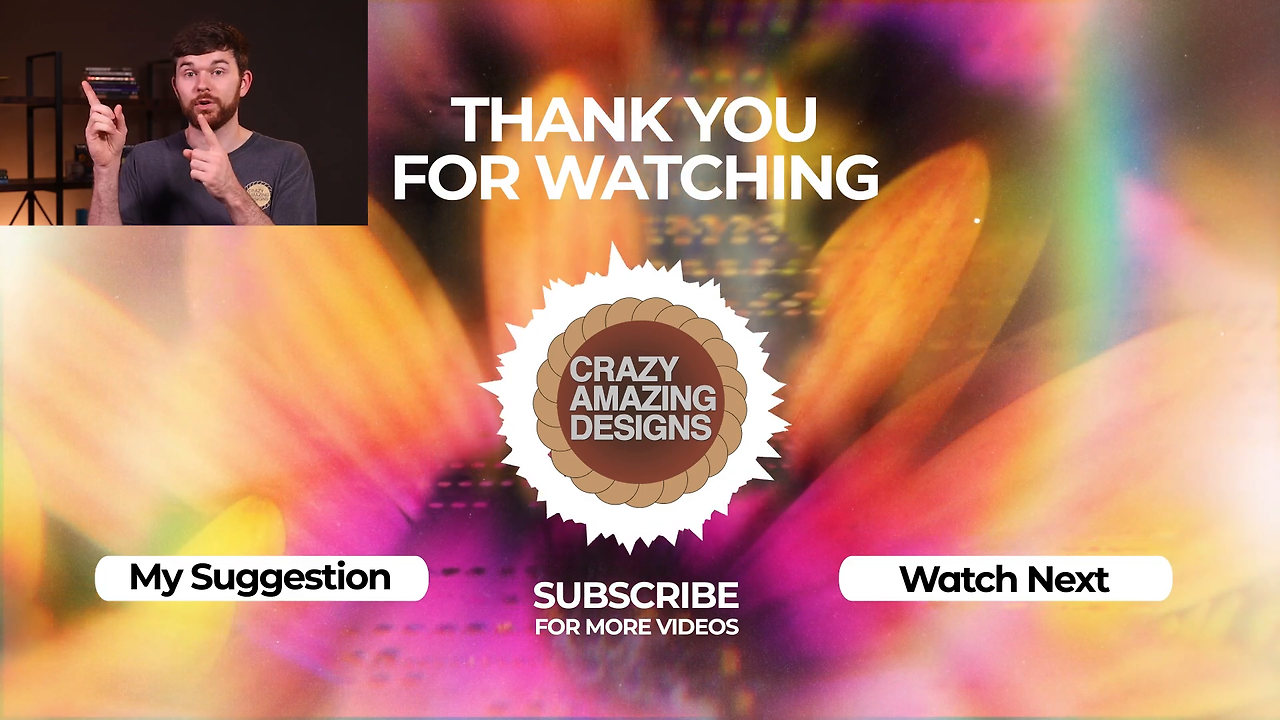
'유익한정보 > 최신 IT 정보' 카테고리의 다른 글
| 에이닷 리뷰, 와이프 통화 "아이 XX 그 ㅅㄲ야?" 실제 통화야?? (0) | 2023.12.17 |
|---|---|
| 오래된 도메인 가치 평가와 구매 가이드 (0) | 2023.11.01 |
| 도메인 구매 가이드: 저렴하고 신속한 도메인 등록 방법 (0) | 2023.10.31 |
| LG U+ (유플러스) 인터넷 일일 기본제공량을 80% 사용하였습니다. (0) | 2023.10.25 |
| IOS 17 업데이트 방법, 최신 기능, 업데이트 용량 확보하기 (0) | 2023.09.19 |



